- লেখক Lauren Nevill [email protected].
- Public 2023-12-16 18:49.
- সর্বশেষ পরিবর্তিত 2025-01-23 15:17.
ইমেল ব্যবসায় এবং ব্যক্তিগত যোগাযোগের অন্যতম উপায়। বিশ্বের অন্য প্রান্তে একটি চিঠি প্রেরণের জন্য, আপনাকে কেবল নেটওয়ার্কে ডাক ঠিকানা জানতে হবে, যেখানে প্রাপকের নাম এবং তার ইমেলটির ডোমেনের মধ্যে আপনাকে "কুকুর" আইকনটি টাইপ করতে হবে।
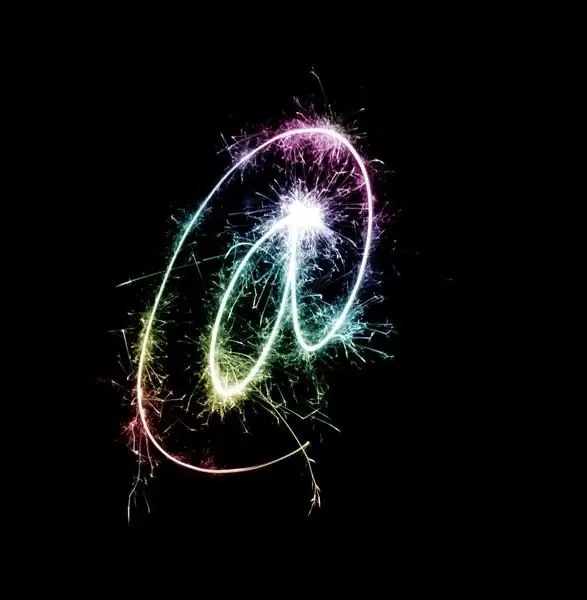
এটা জরুরি
- - কীবোর্ড;
- - মাউস;
- - দলিল
নির্দেশনা
ধাপ 1
আপনার কম্পিউটারকে একটি ইংরাজী কীবোর্ড বিন্যাসে পরিবর্তন করুন। এটি করতে, বাম + শিফটে Alt = "চিত্র" কী সংমিশ্রণটি টিপুন। আপনি ম্যানুয়ালি ভাষা পরিবর্তন করতে পারেন। বর্তমান ইনপুট ভাষা নীচের ডান কোণে প্যানেলটিতে হাইলাইট করা হয়েছে। এর উপরে কার্সারটি সরান, বাম-ক্লিক করুন এবং পপ-আপ মেনু থেকে EN - ইংরেজি নির্বাচন করুন।
ধাপ ২
আপনি যদি মেনুতে ইংরেজী না পান তবে আপনার এটি ইনস্টল করা দরকার। শুরু> কন্ট্রোল প্যানেল> আঞ্চলিক এবং ভাষার বিকল্পগুলিতে ক্লিক করুন। যে উইন্ডোটি খোলে, তাতে ভাষা এবং কীবোর্ড ট্যাব> কীবোর্ড পরিবর্তন করুন> যুক্ত নির্বাচন করুন। "ইংরেজি (মার্কিন)" এর পাশের "+" এ ক্লিক করুন। "ইউএসএ" (শীর্ষ সারি) এর পাশের বক্সটি চেক করুন। "ওকে" বোতামটি দিয়ে আপনার পছন্দটি নিশ্চিত করুন।
ধাপ 3
নতুন ভাষা ইনস্টল করা পরিষেবা বাক্সে উপস্থিত হয় appears এখানে আপনি কীবোর্ড ভাষা স্যুইচিং সেট করতে পারেন যা আপনার পক্ষে সুবিধাজনক। সমস্ত প্রয়োজনীয় ক্রিয়া শেষ করার পরে, "ওকে" কী দিয়ে নির্বাচনটি নিশ্চিত করুন।
পদক্ষেপ 4
আপনি যে নথিতে কুকুরের আইকনটি টাইপ করতে চান তা খুলুন। কীবোর্ডটি ইংরেজিতে অনুবাদ করার পরে, 2 নম্বর কী টিপে টিপুন এবং বাম শিফটটি ধরে রাখুন। "@" আইকনটি পছন্দসই জায়গায় উপস্থিত হবে।
পদক্ষেপ 5
আপনি প্রতীক টেবিল থেকে এই আইকনটি টাইপ করতে পারেন। এটি খোলার জন্য, চালান: শুরু করুন> সমস্ত প্রোগ্রাম> আনুষাঙ্গিক> সিস্টেম সরঞ্জাম> প্রতীক মানচিত্র। প্যানেলে ড্রপ-ডাউন বাক্সে, আপনি যে ফন্টটিতে লিখিত আইকনটি দেখতে চান তা নির্বাচন করুন। "@" এ ক্লিক করুন, এটি "অনুলিপি করতে" উইন্ডোতে উপস্থিত হওয়া উচিত। "অনুলিপি" ক্লিক করে আপনার নির্বাচনের নিশ্চিত করুন।
পদক্ষেপ 6
অনুলিপি দ্বারা প্রাপ্ত "কুকুর" আইকনটি প্রদর্শন করতে, নথিতে কার্সারটি প্রয়োজনীয় স্থানে রাখুন। ডান মাউস বোতামটি দিয়ে মেনুতে কল করুন, এটিতে "আটকান" নির্বাচন করুন। প্রতীকটি আপনার পছন্দ মতো জায়গায় থাকবে।






